


时间:2011-05-10 关注公众号 来源:爱好者
本实例教大家让笔刷散光出五彩的炫光效果。先看最终效果:
特效教程之制作炫彩夺目的发光文字 src="https://img2.runjiapp.com/duoteimg/zixunImg/local/2011/05/10/13049962013608.jpg">

2、选择线性渐变方式,对角线拉出。
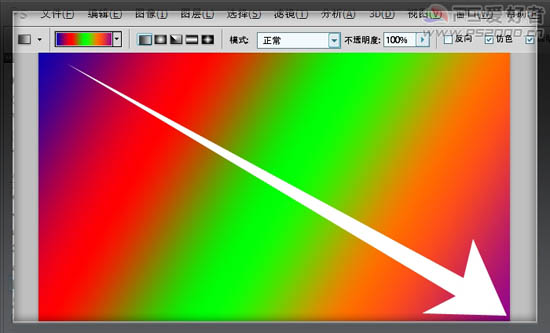
3、ctrl+U,降低明度
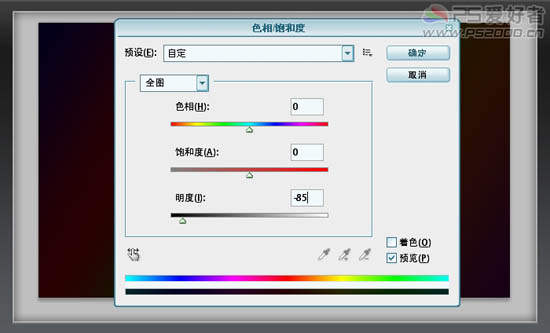
4、新建图层,前景色设为白色,载入烟雾笔刷,选择一种笔刷,用鼠标点出
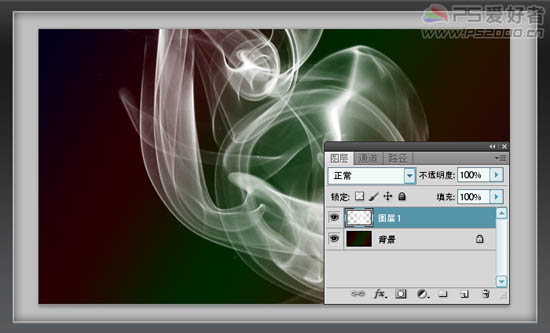
5、在图层1上按ctrl+G,将图层组设为“颜色减淡”
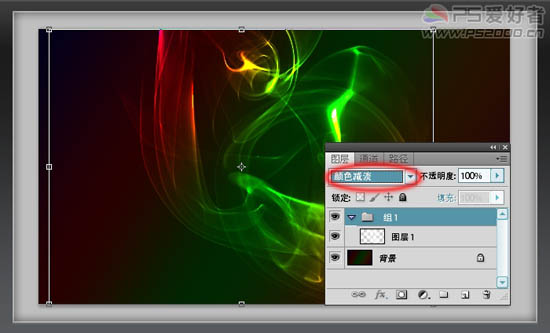
6、新建图层,前景色设为白色,选择渐变工具,选择前景至透明渐变效果。

7、渐变样式为径向渐变。在需要发出高光的地方拖动鼠标
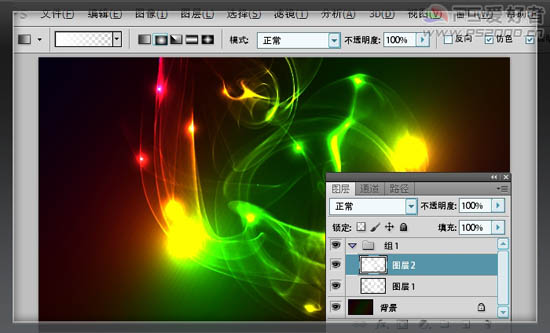
8、降低此图层的不透明度。
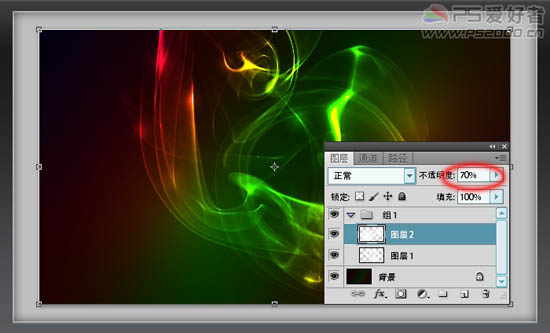
9、输入文字,高斯模糊。
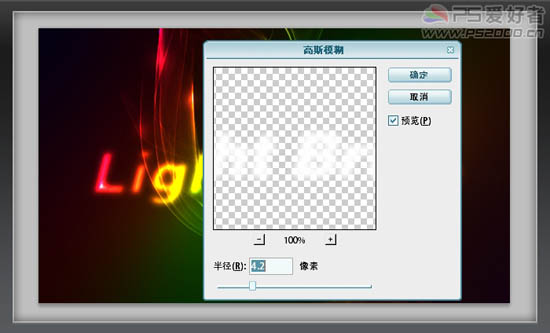
最终效果:










